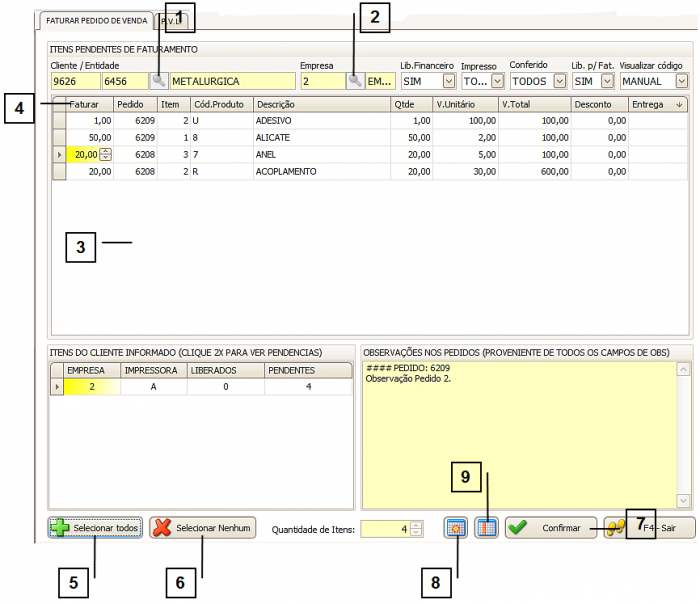Faturar Itens
Como Faturar Itens do Pedido de Venda
|
Como acessar a tela de Faturar Itens
Para acessar a tela de Faturar Itens clique em: “Menu Superior”> “Vendas” (1) > “Faturar Itens” (2).
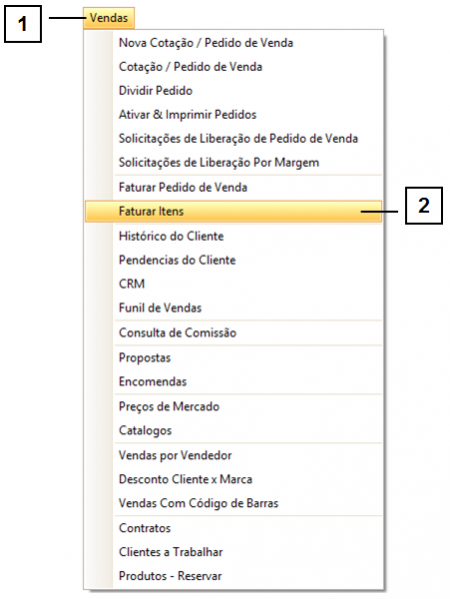
Permissão do grupo MENUS PRINCIPAIS – Menu Vendas
Permissão do grupo VENDAS – Faturar Itens
Conhecendo a tela de Faturar Itens
A tela de Faturar Itens possui filtros para a localização de itens pendentes de faturamento, são eles:
1. Cliente/Entidade: Cliente ao qual o pedido de venda foi feito.
2. Empresa: Empresa para qual o pedido de venda foi feito.
3. Lib. Financeiro: Status que define se o pedido foi liberado pelo financeiro.
4. Impresso: Status que define se já foi impressa a via de separação do pedido de venda.
5. Conferido: Status que define se o pedido foi conferido.
6. Lib. p/ Fat.: Status que define se o pedido foi liberado para faturamento.
7. Visualizar código: Define qual tipo de código será exibido (manual, interno, fabricante e etc).
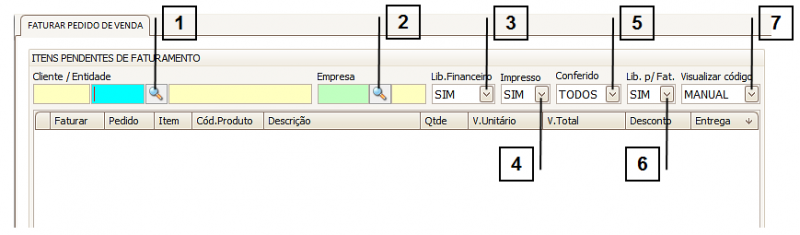
A GRID “Itens Pendentes de Faturamento” exibe as seguintes informações:
1. Faturar: Quantidade digitada pelo usuário para faturamento do item.
2. Pedido: Número do pedido de venda.
3. Item: Número do item do pedido de venda.
4. Cód. Produto: Código do produto contido no pedido de venda.
5. Descrição: Descrição do produto contido no pedido de venda.
6. Qtde: Quantidade do item contido no pedido de venda.
7. V. Unitário: Valor unitário do item contido no pedido de venda.
8. V. Total: Valor total do item contido no pedido de venda.
9. Desconto: Valor do desconto cedido ao item contido no pedido de venda.
10. Entrega: Data de entrega do item.
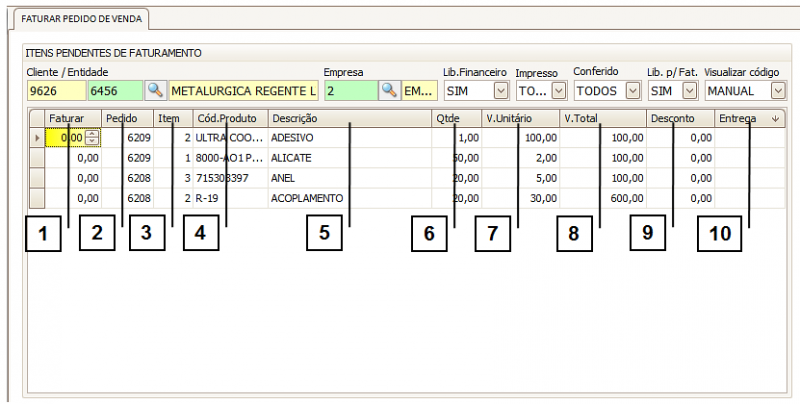
A GRID “Itens do Cliente Informado” exibe as seguintes informações:
1. Empresa: Empresa informada no filtro para carregamentos dos itens do pedido de venda.
2. Impressora: Opção desabilitada.
3. Liberados: Exibe a quantidade de pedidos liberados para faturamento.
4. Pendentes: Exibe a quantidade de itens pendentes de faturamento.
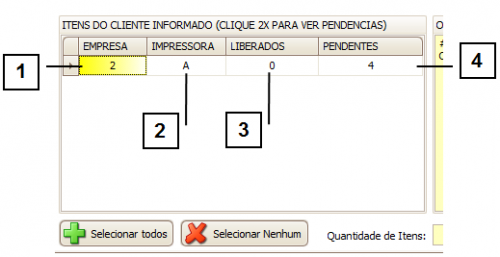
Ao efetuar um duplo clique sobre ela, uma nova tela se abre. Essa tela exibe as seguintes informações:
1. Nr. Pedido: Número do pedido de venda.
2. Empresa: Empresa contida no pedido de venda.
3. Impressora: Opção desabilitada.
4. Itens: Quantidade de itens pendentes de faturamento
5. Liberação: Indica se o pedido foi liberado no financeiro ou não.
6. Impresso: Indica se foi impressa a via de separação do pedido ou não.
7. Bloq. Faturamento: Indica se o pedido está bloqueado para faturamento ou não.
Para imprimir o conteúdo da “GRID”, pressione o botão “Imprimir”.
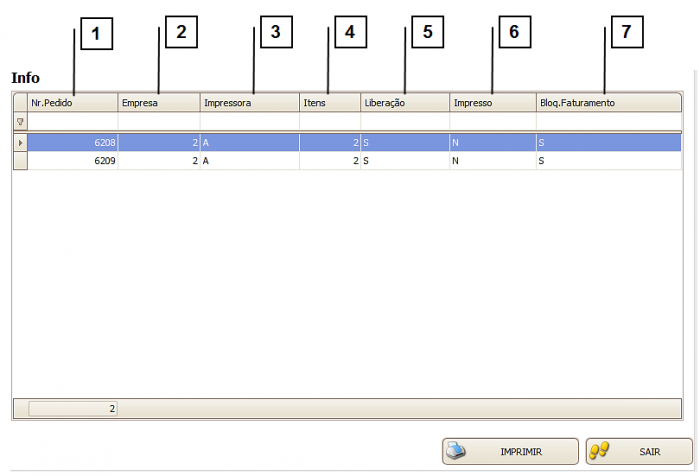
A GRID “Observações nos Pedidos” exibe as observações contidas nos pedidos de venda, de acordo com a empresa e cliente informados.
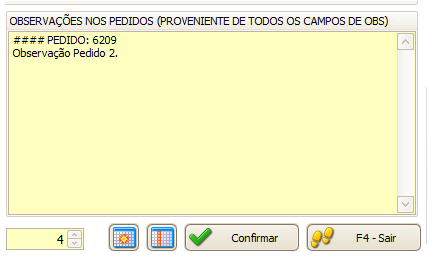
Como utilizar a tela de Faturar Itens
Informe o “Cliente” (1) e a “Empresa” (2) para que os itens pendentes de faturamento dos pedidos de venda feitos para a empresa e cliente em questão sejam listados na “GRID” (3).
No campo “Faturar” (4), referente a cada um dos itens, digite a quantidade que deseja faturar. Também é possível faturar todos os itens de uma vez, pressionando o botão “Selecionar Todos” (5), ou “Selecionar Nenhum” (6) para fazer o contrário.
Após informar as quantidades, pressione o botão “Confirmar” (7) para finalizar o processo e faturamento.
Nessa tela, é possível customizar o layout, através dos botões 8 e 9. Assim, pode-se remover ou adicionar colunas para exibição de informações.